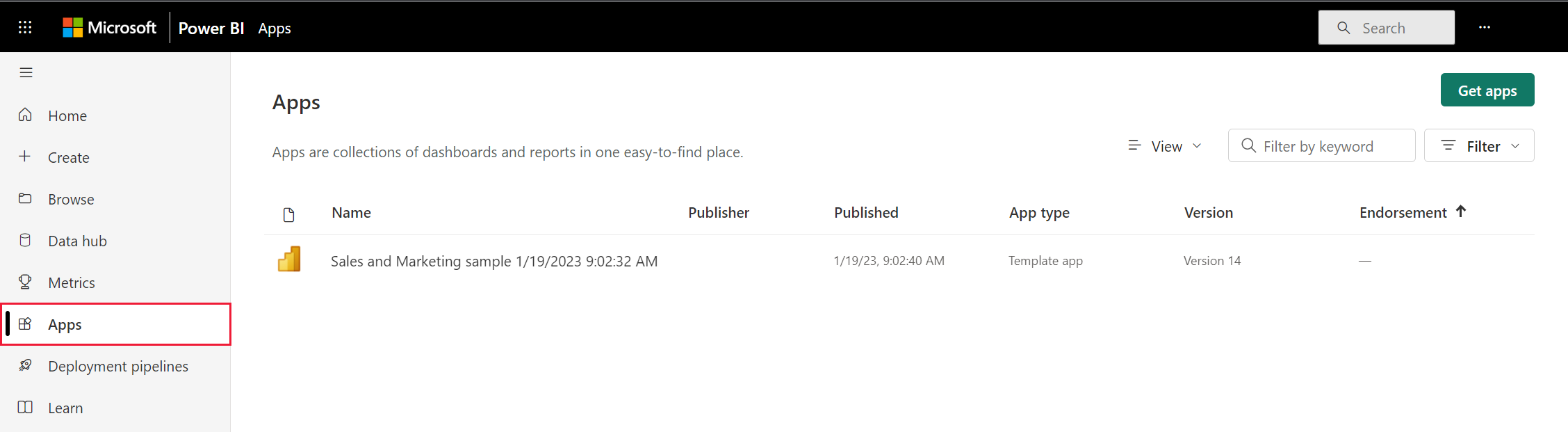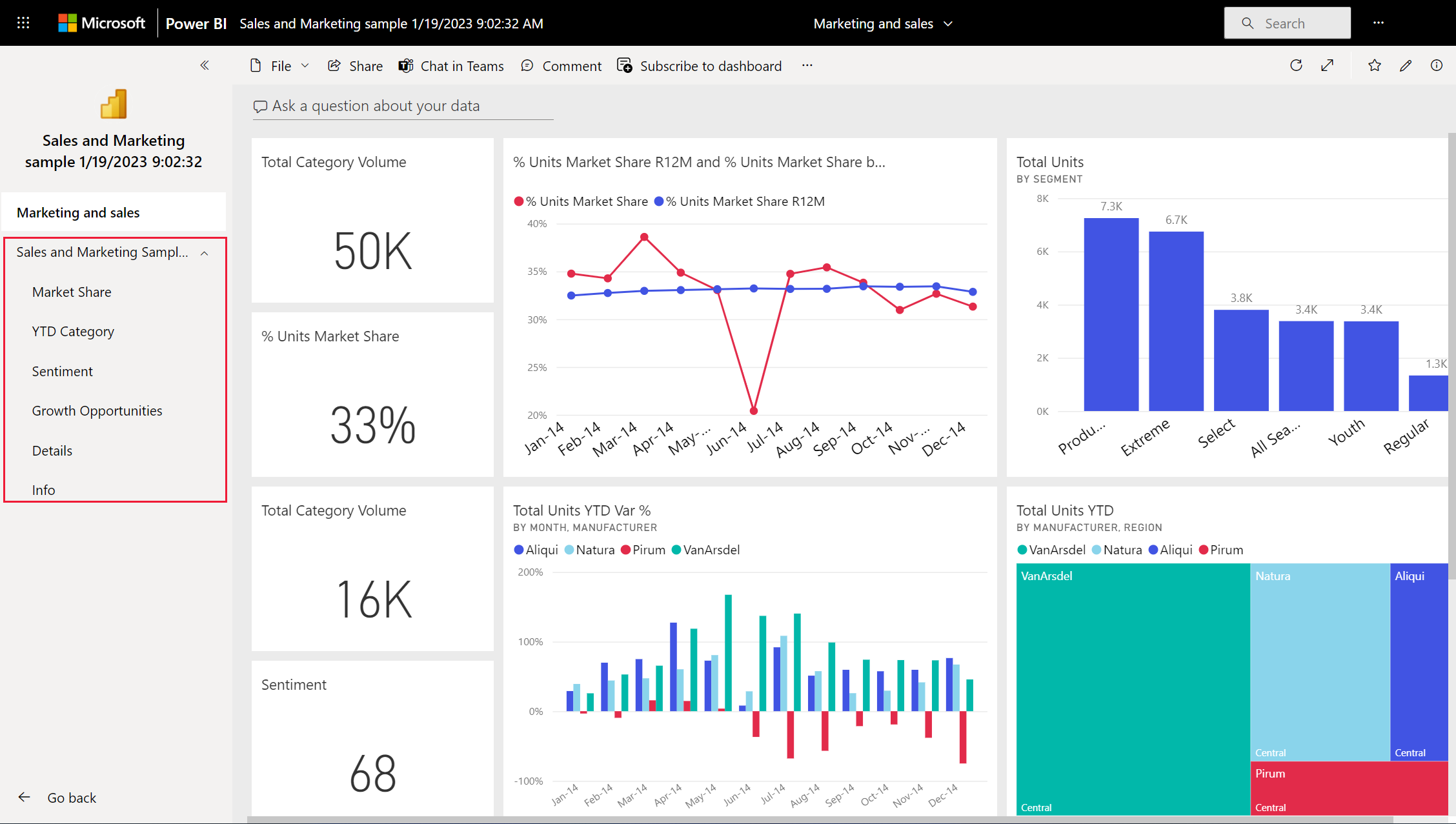Télécharger un exemple d’application modèle à partir d’AppSource
S’APPLIQUE À :️ Power BI Desktop
Service Power BI
L’application modèle Marketing et ventes est disponible à partir de Microsoft AppSource. Une application modèle est un type de contenu Power BI qui combine des tableaux de bord et des rapports connexes. Des applications modèles peuvent avoir un ou plusieurs tableaux de bord et un ou plusieurs rapports, qui sont regroupés ensemble. Vous pouvez télécharger l’application modèle Marketing et ventes à partir de Apps dans le service Power BI ou en accédant à AppSource dans votre navigateur.
- Pour télécharger l’application modèle depuis AppSource, accédez à Application modèle Sales & Marketing. Sélectionnez Obtenir maintenant.
- Microsoft AppSource vous demande de vous Connecter. Vous pouvez vous inscrire pour obtenir un compte gratuit.
- Renseignez les informations de profil, puis sélectionnez Continuer.
- Sélectionnez Installer.
Après l’avoir installé, vous pouvez le voir dans votre collection d’applications. Vous voyez ici la vue Liste.
L’application s’affiche avec le tableau de bord et les pages du rapport individuel dans le volet de navigation.
Comme vous l’avez installé, vous pouvez également ouvrir l’espace de travail et modifier les éléments de l’application modèle. Sélectionnez l’icône en forme de crayon Modifier pour ouvrir l’espace de travail.
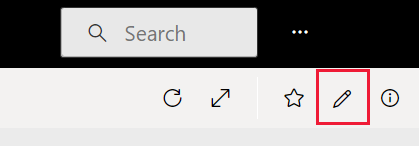
Le tableau de bord, le rapport et le modèle sémantique s’affichent maintenant à partir de l’application modèle dans la vue Liste de l’espace de travail. Dans l’espace de travail, vous pouvez modifier chaque élément.
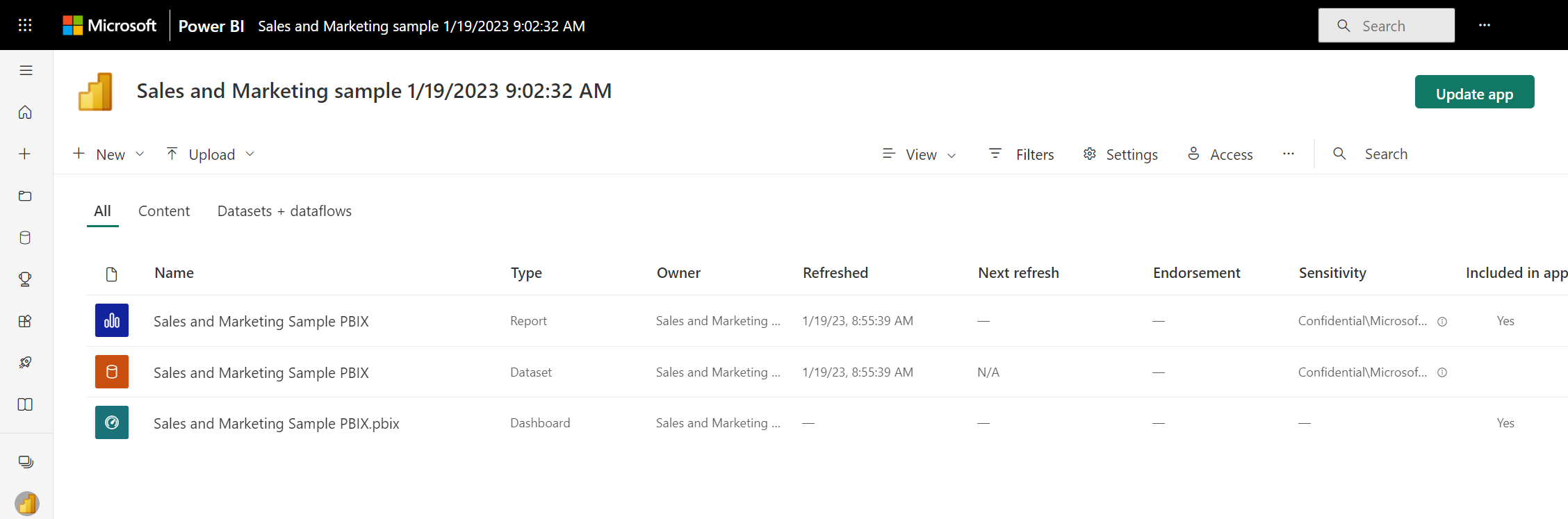
Si vous le souhaitez, vous pouvez distribuer cette application modèle à toute personne de votre organisation. Sélectionnez Mettre à jour l’application.
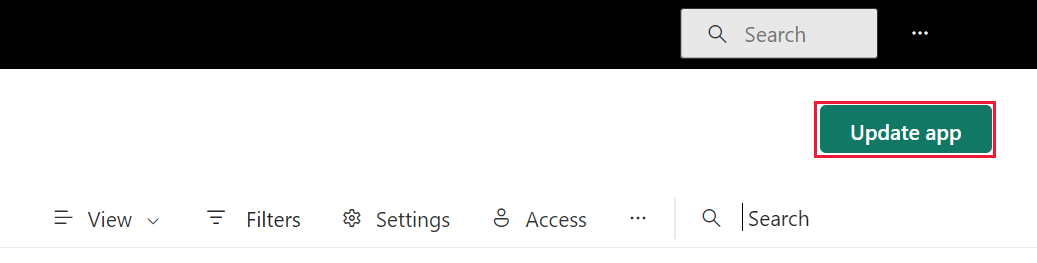
Renseignez les champs dans l’onglet Configuration, y compris le choix d’une Couleur du thème de l’application.
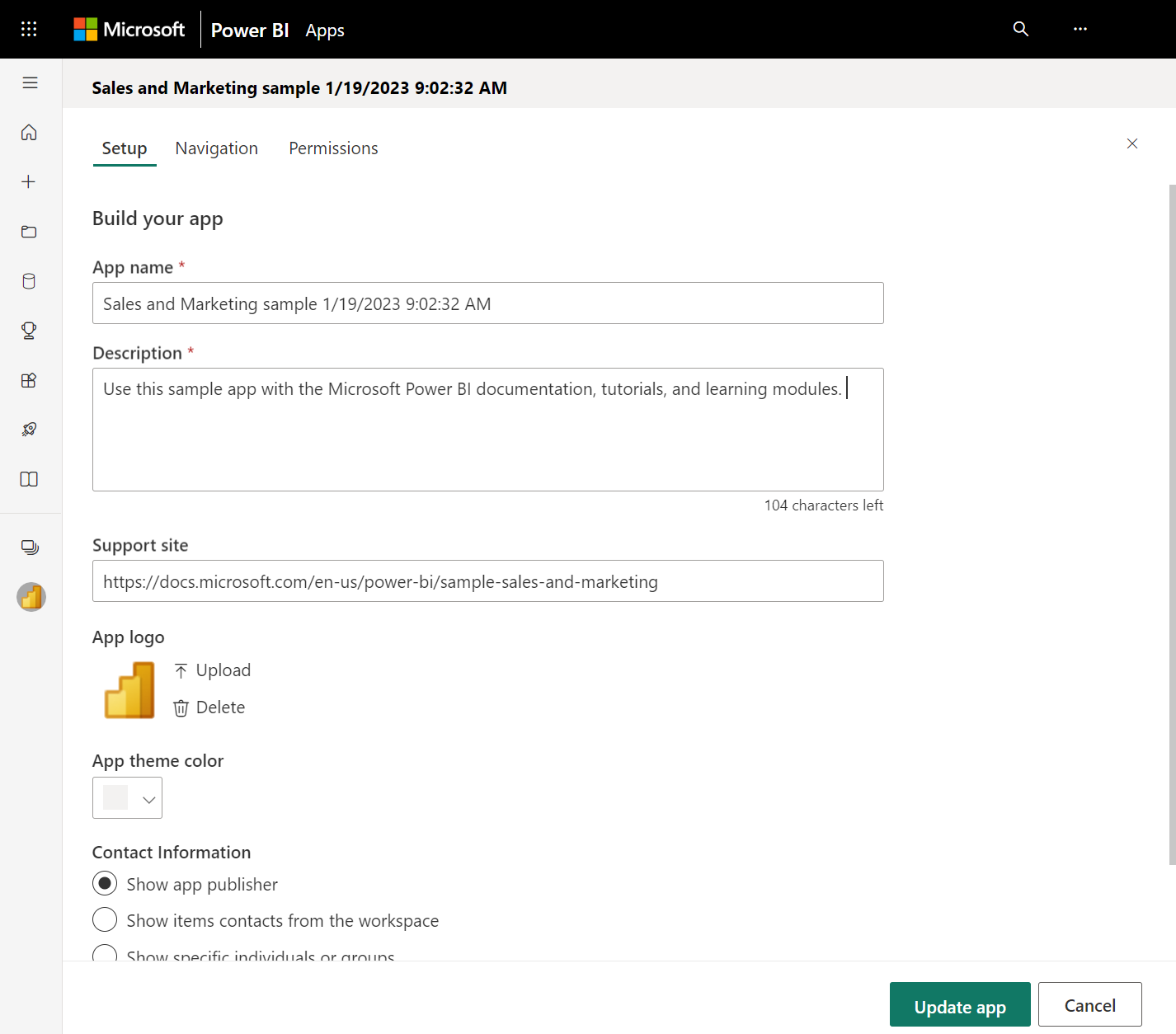
Renseignez les onglets Navigation et Autorisations, puis sélectionnez Mettre à jour l’application.
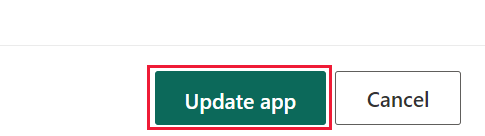
Pour plus d’informations, consultez Installer, mettre à jour et partager des applications modèles dans votre organisation.
Contenu connexe
D’autres questions ? Poser des questions à la communauté Power BI
Commentaires
Prochainement : Tout au long de l'année 2024, nous supprimerons progressivement les GitHub Issues en tant que mécanisme de retour d'information pour le contenu et nous les remplacerons par un nouveau système de retour d'information. Pour plus d’informations, voir: https://aka.ms/ContentUserFeedback.
Soumettre et afficher des commentaires pour